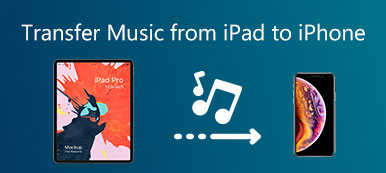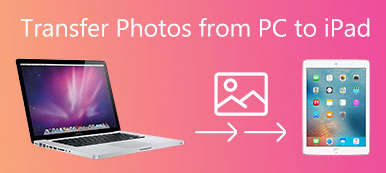Internet Explorerではなく、iExplorerは、iTunesの代替手段として、iOSデバイスからコンピュータにデータを転送するのに役立つiPhoneマネージャソフトウェアです。
このソフトウェアの使い方
iExplorerは安全ですか?
iExplorerのレビューは何ですか?
iExplorerに代わるものはありますか?
...
この記事では、私たちはの最終的なガイドを集めます iExplorerそして、あなたは読み終えてあなたが必要なものをつかむことができます。

- パート1 iExplorerとは何ですか?
- パート2 iExplorerを使用する方法
- パート3 iExplorerレビュー
- パート4 iPhoneのデータを管理するための最良のiExplorer代替
第1部。 iExplorerとは何ですか?
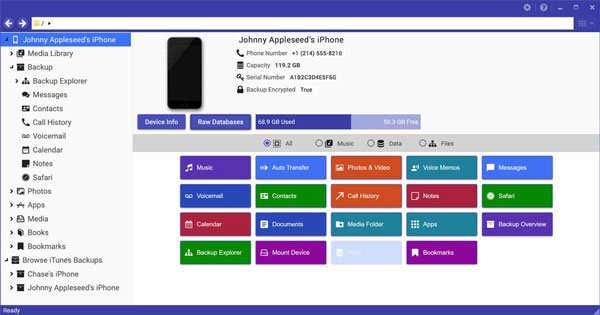
iExplorerは、Macroplantによって開発されたiPhoneマネージャです。 写真、音楽、メッセージ、連絡先、音楽、ビデオなどをiPhone、iPad、iPodからコンピュータ(Windows、Mac)やiTunesに転送できます。
ディスクマウント機能を備えたUSBフラッシュドライブとして機能するため、他のデジタルカメラと同じようにiPhoneの写真をFinderまたはWindowsエクスプローラーで直接表示できます。
iTunesと似ていますが、ファイルの検索、選択したデータの表示とピックアップなど、コンピュータ上で簡単にiPhone上のデータをコンピュータ上で管理するためのオプションが増えます。
Windows 11、10、8、7、および Mac と互換性があり、このソフトウェアの無料版を公式ページ (https://macroplant.com/ieexplorer) からコンピューターにダウンロードできます。
確かに、ほとんどのユーザーがそのコストを気にしています。 iExplorerは無料ではなく、ユーザーに3種類の購入プランを提供します。
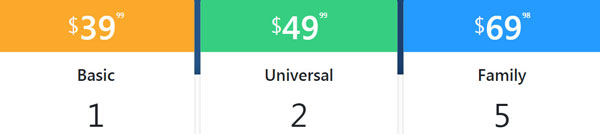
このiPhoneマネージャを知るようになった後、今それはコンピュータ上のiPhoneデータを管理するためにこのソフトウェアをどのように使うかという点に来ます。
第2部。 iExplorerを使用する方法
公式ページからこのソフトウェアを無料でダウンロードし、画面の指示に従ってインストールして実行してください。 全体のプロセスは時間がかかるかもしれません、そしてあなたはもっと忍耐を払うべきです。
その後、iPhoneをUSBケーブルでコンピュータに接続すると、このソフトウェアがiPhoneをすばやく検出します。
左側のサイドバーから、このソフトウェアでサポートされているデータタイプ全体を直接見ることができます。
メディアライブラリ、バックアップ、写真、アプリ、メディア、書籍、ブックマーク、そしてiTunesバックアップの閲覧。
iPhoneのデータをコンピュータ/ iTunesに転送する
[メディアライブラリ]をクリックすると、音楽、映画、着信音、ボイスメモ、プレイリストなどのすべてのメディアファイルがサブオプションに表示されます。
選択したメディアファイルを右クリックし、選択したファイルまたはプレイリスト全体をコンピュータまたはiTunesのフォルダに直接エクスポートします。
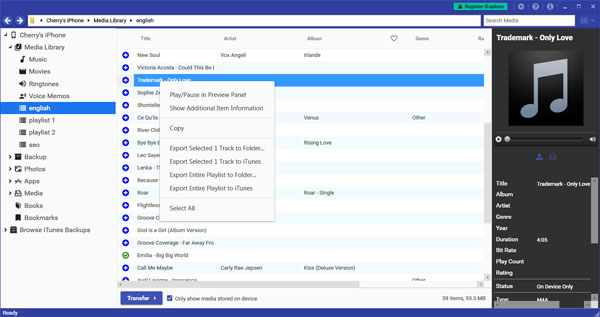
アプリ、写真、書籍、ブックマーク管理の場合も、手順は同じです。 それはあなたがiPhoneからコンピュータにそれらを転送し、いくつかの不要なファイルを削除することを可能にします。 さらに、iPhone上の選択したアルバムまたは作成したフォルダにファイルを追加することもできます。
iPhoneをコンピュータにバックアップする
バックアップ機能はあなたにコンピュータに一度に全データをバックアップするオプションを与えます。 または、バックアップ用にデータ(連絡先、Safari、カレンダー、メモ、通話履歴、ボイスメール、ボイスメモ)を別々に選択することもできます。
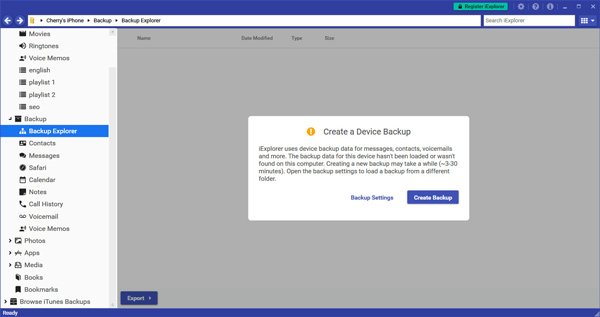
iTunesからiPhoneバックアップを閲覧する
ブラウザのiTunesのバックアップについては、それはこのコンピュータ上のiTunesと同期したiPhoneのバックアップをスキャンし、あなたがこのソフトウェアでそれらを見ることができます。
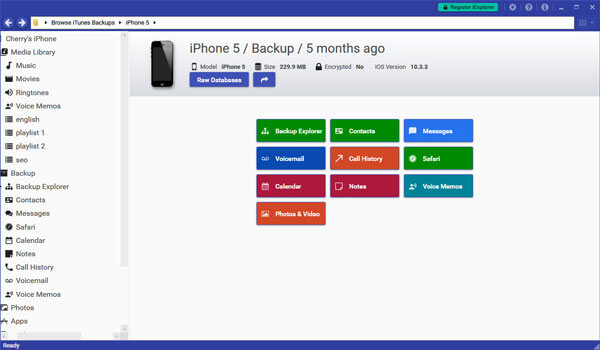
このソフトウェアを使用するのは難しくありません、そしてシンプルなインターフェースはユーザーが従うことを容易にします。
第3部。 iExplorerレビュー
iExplorerを3時間試用した後、オンラインのユーザーのレビューとともに、このiPhoneマネージャーを次の点からレビューできます。
メリット
- iPhoneからコンピュータへのデータ転送が非常に簡単です。
- iOSデバイス上のさまざまなデータタイプを管理します。
- iOSデバイスからiTunesにデータを転送する 直接。
- iTunesのバックアップを簡単に閲覧できます。
デメリット
- 無料デモ版は限られています。
- バックアップ処理を停止するオプションはありません。
- それはゆっくりと走り、さらには墜落した。
- コンピュータからデバイスにデータを追加するオプションはありません。
一言で言えば、このソフトウェアは、iOSデバイスからコンピュータにデータをエクスポートするだけでよい場合に適しています。 ただし、コンピュータからデバイスにファイルをインポートするための機能をさらに求める場合は、iExplorerの代わりになるものが必要になります。
第4部。 iPhoneのデータを管理するための最良のiExplorer代替
Apeaksoft iPhone 転送 iPhone、iPadおよびiPod用の素晴らしいiPhone管理ツールです。
なぜそれがiExplorerの最良の代替品と見なされるのでしょうか。 これが理由です。

メリット
- iPhoneからコンピュータへのデータ転送が速い。
- コンピュータからiOSデバイスにファイルを追加します。
- iPhoneの連絡先を重複排除します。
- コンピュータ上のiPhoneファイルを直接削除、編集、変更します。
- iPhoneの着信音を作成して、HEICの写真を変換しましょう。
- さまざまなデータをサポートしています。
デメリット
- 無料試用版には制限があります。
- メモ、Safariのブックマーク/履歴、書籍などの一部のデータはサポートされていません。
こちらをチェック iPhoneのデータ転送 iPhone転送で。
これがiPhone転送とiExplorerの違いを示す表です。
| データ型 | 機能 | iPhone 転送 | iExplorer |
|---|---|---|---|
| 写真 | PCにエクスポート | √ | √ |
| PCからiDeviceに追加 | √ | √ | |
| 削除 | √ | √ | |
| 音楽、ビデオ、着信音、ボイスメモ(iExplorer&iPhone Transfer); ボイスメール(iExplorer) iTunes U、ポッドキャスト、オーディオブック、テレビ番組(iPhone転送) | PCにエクスポート | √ | √ |
| iTunesに書き出す | √ | √ | |
| PCからiDeviceに追加 | √ | × | |
| 削除 | √ | × | |
| 新しいプレイリストを作成する | √ | × | |
| 連絡先 | PCにエクスポート | √ | √ |
| PCからiDeviceに追加 | √ | × | |
| 削除、編集 | √ | × | |
| 重複除外 | √ | × | |
| グループ連絡先を管理する | √ | × | |
| メッセージ | PCにエクスポート | √ | √ |
| アプリ | PCにエクスポート | × | √ |
| アプリに追加 | × | √ | |
| 本、しおり | PCにエクスポート | × | √ |
| iDeviceに追加 | × | √ | |
| PCへのバックアップ | √ | √ | |
| 別のiOSデバイスに転送する | √ | × | |
| PCからiDeviceに復元 | √ | × | |
| ワンクリック連絡先のバックアップと復元 | √ | × | |
| 着メロを作成する | √ | × | |
| HEICに変換 | √ | × | |
| iTunesのバックアップを閲覧する | × | × | |
| 価格 | $15.60 | $39.00 | |
iExplorerとApeaksoftのiPhone転送の違いから、iExplorerの機能と価格の面でiPhone転送との競合が少ないことは明らかです。
まとめ:
今それはあなたの番です。
iExplorerの使用方法を把握しましたか? iExplorerを使用中に他にどんな問題に直面しましたか?
あなたはiPhone転送がiExplorerに代わる最良の方法だと思いますか?
今すぐ下にコメントを残して私に知らせてください。